Comment ajouter un sondage à un événement
Ajout d'un Sondage
Nous avons facilité l’intégration des sondages et des demandes de prières dans la fonctionnalité Événements.
Tu trouveras ci-dessous des tutoriels décrivant étape par étape comment créer ces ressources supplémentaires :
Comment créer un sondage https://youtu.be/74lmqk2xZeg
Comment ajouter un sondage à votre événement
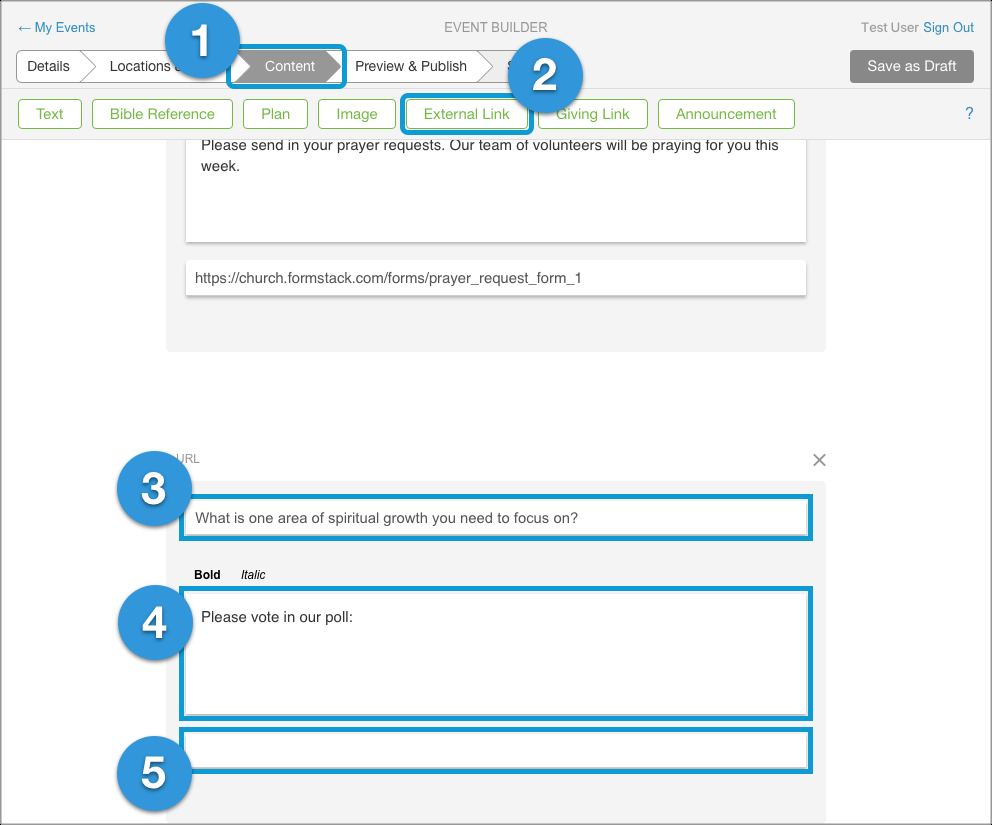
Les sondages aident ton auditoire à interagir avec ton message en l'invitant à participer. Utilise un outil en ligne tel que SurveyMonkey®, PollSnack ou Poll Maker pour créer un sondage qui pose les questions que tu souhaites utiliser. Après que tu as enregistré ton sondage, copie l’URL (lien du site Web) qui y renvoie.
En supposant que tu aies déjà commencé à créer ton événement, voici comment y ajouter ton sondage :
- Dans Créateur d'Événement, clique sur l'onglet Contenu de ton événement.
- Clique sur le bouton Lien externe.
- Dans la zone Libellé du lien, tape la question que vous souhaitez poser.
- Dans la grande zone de contenu, tape quelque chose qui incitera auditoire à participer.
- Dans la zone URL, collez l' URL (lien vers le site Web) qui renvoie à ton sondage.Astuce: Si tu dois copier à nouveau l’URL, retourne à l’onglet du navigateur ou à la fenêtre qui contient votre sondage.
